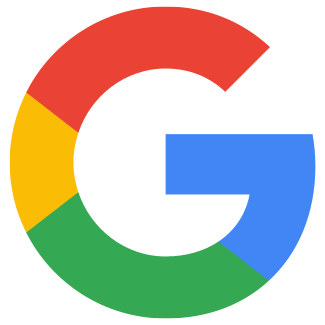Luo ja linkitä Tag Manager -tili
Art. no. 216070413
Aloita Google Tag Managerin käyttö.
Mikä on Google Tag Manager?
Google Tag Manager on yksi Googlen työkaluista erilaisten komentosarjojen lisäämiseen. Sen sijaan, että kirjoittaisit skriptin kauppaan, voit kerätä ja hallita kaikkia skriptejä yhdessä paikassa Google Tag Managerissa. Kaikki uusimmat teemamme tukevat Googlen suostumustilaa, mikä tarkoittaa, että Tag Managerissa voit kunnioittaa sitä, miten vierailijasi ovat sanoneet, että voit käyttää heidän tietojaan.
Google Tag Manager koostuu säilöistä, tageista, triggereistä ja muuttujista.
Container
Englannin kielessä tätä kutsutaan "säiliöksi". Kun kirjaudut sisään Tag Manageriin ensimmäistä kertaa, luot säilön, jolle annetaan "säilön tunnus". Sinun on syötettävä tämä tunnus teemaasi. Käymme läpi, kuinka tämä tehdään alempana.
Säilöön sijoitat tunnisteet, triggerit ja muuttujat.
Tagit
Tagi on koodinpätkä joka lisätään yhdelle sivulle. Sinulla voi olla Facebook-pikseli syötettäväksi Google Tag Manageriin. Lisää se sitten tunnisteeksi.
Triggeri
Triggeri kertoo, milloin ja missä tunnistetta tulee käyttää. Tunniste ei toimi ilman vähintään yhtä triggeriä.
Muuttujat
Muuttujaa voidaan käyttää sekä tunnisteissa että triggereissä. Ne sisältävät jonkinlaisen arvon, kuten tilauksen arvon.
Luo ja yhdistä Tag Manager -tili
Siirry osoitteeseen http://www.google.com/tagmanager ja kirjaudu sisään Gmail-tililläsi tili.
Meidän on ensin luotava tili ja sitten säilö (säilö), joka saa tunnuksen. Tämä tunnus on lisättävä kaupan teemaan.
Napsauta "Luo tili".
"Setup Cointainer" -kohdassa on "Container name" -kenttä, johon kirjoitamme kaupan verkko-osoitteen (domain name).
Valitsemme "Missä säilöä" -kohdassa "Web".
Napsauta sitten Luo-painiketta.
Kun olet tehnyt tämän, näkyviin tulee koodiruutu.
Kopioi koodi, joka alkaa GTM- .
Se on siis vain koodi jonka merkitsimme punaisella alla olevaan kuvaan lisättäväksi teemaasi:

Sulje sitten laatikko napsauttamalla "OK".
Nyt meidän on lisää tämä GTM-tunnus myymälän teemaan.
Siirry kohtaan Ulkoasu -> Teemat -> valitse teema, muokkaa -> Laajennukset -> Google -> Google Tag Manager.
Kirjoita GTM-koodi Google Tag Manager -kenttään. Älä unohda säästää.